一、手机如何设置路由器拨号上网
很多朋友想将路由器恢复出厂设置,但是又担心之后无法设置拨号上网,今天作者就和大家分享路由器恢复出厂设置后如果设置拨号上网得具体操作步骤。
首先,打开手机浏览器并输入路由器的IP地址并输入密码进入路由器设置页面。
进入后会自动进入【设置向导】,点击设置向导【下一步】。
在上网方式页面,选择【PPPoE(ADSL虚拟拨号)】并点击下一步。
点击后,在新页面输入【上网账号】和【上网口令】,也就是宽带账号和密码,再次点击下一步。
接着,在无线设置的【SSID】一栏输入WiFi名称,在【WPA-PSK/WPA2-PSK】一栏输入WiFi密码并点击下一步。
点击后,点击窗口右侧【完成】即可成功设置路由器拨号上网。
二、手机设置路由器拨号上网
现在越来越多的人选择使用路由器来实现家庭网络的连接,这样可以方便地连接多个设备,同时也可以提高网络的稳定性和速度。如果你想使用手机来控制路由器,并通过路由器拨号上网,那么本文将为你提供详细的操作步骤。
步骤一:连接路由器
首先,需要将手机连接到路由器上,可以通过Wi-Fi或者蓝牙连接。连接成功后,可以通过路由器管理页面查看路由器的IP地址和登录密码。
步骤二:进入路由器管理页面
在手机浏览器中输入路由器的IP地址,进入路由器管理页面。输入账号和密码后,即可进入路由器的设置界面。
步骤三:设置拨号上网
在路由器设置界面中,找到“拨号上网”选项,选择“宽带账号拨号”或“宽带账号PPPoE拨号”(不同路由器可能设置略有不同),然后输入运营商提供的账号和密码。
步骤四:设置路由器Wi-Fi
设置完成后,需要将路由器的Wi-Fi打开,并设置Wi-Fi名称和密码。这样其他设备就可以通过Wi-Fi连接到路由器,并实现上网。
步骤五:保存设置
设置完成后,记得点击“保存”按钮保存设置。然后可以通过手机或其他设备连接到路由器Wi-Fi,体验更加稳定和快速的网络连接。
三、无线路由器怎么设置手机连接上网
操作步骤:
1、手机先连接上无线路由器的WIFI信号.
2、手机打开浏览器,在地址栏中输入192.168.2.101进入无线路由器设置界面。(如进不了请翻看路由器底部铭牌或者是路由器使用说明书,不同型号路由器设置的默认都不一样。)
3、设置界面出现一个登录路由器的帐号及密码,输入默认帐号和密码admin,也可以参考说明书
4、登录成功之后选择设置向导的界面,默认情况下会自动弹出;
5、选择设置向导之后会弹出一个窗口说明,通过向导可以设置路由器的基本参数,直接点击下一步即可;
6、根据设置向导一步一步设置,选择上网方式,通常ADSL用户则选择第一项PPPoE,如果用的是其他的网络服务商则根据实际情况选择下面两项,如果不知道该怎么选择的话,直接选择第一项自动选择即可,方便新手操作,选完点击下一步;
7、输入从网络服务商申请到的账号和密码,输入完成后直接下一步;
8、设置wifi密码,尽量字母数字组合比较复杂一点不容易被蹭网。
9、输入正确后会提示是否重启路由器,选择是确认重启路由器,重新启动路由器后即可正常上网。
原理
传输介质
路由器分本地路由器和远程路由器,本地路由器是用来连接网络传输介质的,如光纤、同轴电缆、双绞线;远程路由器是用来连接远程传输介质,并要求相应的设
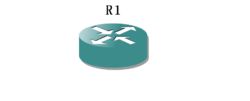 模拟器中的路由器
模拟器中的路由器
备,如电话线要配调制解调器,无线要通过无线接收机、发射机。
路由器是互联网的主要结点设备。路由器通过路由决定数据的转发。转发策略称为路由选择(routing),这也是路由器名称的由来(router,转发者)。作为不同网络之间互相连接的枢纽,路由器系统构成了基于TCP/IP 的国际互联网络Internet 的主体脉络,也可以说,路由器构成了Internet的骨架。
它的处理速度是网络通信的主要瓶颈之一,它的可靠性则直接影响着网络互连的质量。因此,在园区网、地区网、乃至整个Internet研究领域中,路由器技术始终处于核心地位,其发展历程和方向,成为整个Internet研究的一个缩影。在当前我国网络基础建设和信息建设方兴未艾之际,探讨路由器在互连网络中的作用、地位及其发展方向,对于国内的网络技术研究、网络建设,以及明确网络市场上对于路由器和网络互连的各种似是而非的概念,都有重要的意义。
出现了交换路由器产品,从本质上来说它不是什么新技术,而是为了提高通信能力,把交换机的原理组合到路由器中,使数据传输能力更快、更好。
结构
电源接口(POWER):接口连接电源。

路由器接口(3张)
usb
复位键(RESET):此按键可以还原路由器的出厂设置。
猫(MODEM)或者是交换机与路由器连接口(WAN):此接口用一条网线与家用宽带调制解调器(或者与交换机)进行连接。
电脑与路由器连接口(LAN1~4):此接口用一条网线把电脑与路由器进行连接。
需注意的是:WAN口与LAN口一定不能接反。
家用无线路由器和有线路由器的IP地址根据品牌不同,主要有192.168.1.1和192.168.0.1两种。
IP地址与登录名称与密码一般标注在路由器的底部。
登录 无线路由器网 有的出厂默认登录账户:admin登录密码:admin
有的无线路由器的出厂默认登录账户是:admin 登录密码是空的。
启动过程
路由器里也有软件在运行,典型的例如H3C公司的Comware和思科公司的IOS,可以等同的认为它就是路由器的操作系统,像PC上使用的Windows系统一样。路由器的操作系统完成路由表的生成和维护。
同样的,作为路由器来讲,也有一个类似于我们PC系统中BIOS一样作用的部分,叫做MiniIOS。MiniIOS可以使我们在路由器的FLASH中不存在IOS时,先引导起来,进入恢复模式,来使用TFTP或X-MODEM等方式去给FLASH中导入IOS文件。所以,路由器的启动过程应该是这样的:
路由器在加电后首先会进行POST。Power On Self Test (上电自检,对硬件进行检测的过程)。
POST完成后,首先读取ROM里的BootStrap程序进行初步引导。
初步引导完成后,尝试定位并读取完整的IOS镜像文件。在这里,路由器将会首先在FLASH中查找IOS文件,如果找到了IOS文件的话,那么读取IOS文件,引导路由器。
如果在FLASH中没有找到IOS文件的话,那么路由器将会进入BOOT模式,在BOOT模式下可以使用TFTP上的IOS文件。或者使用TFTP/X-MODEM来给路由器的FLASH中传一个IOS文件(一般我们把这个过程叫做灌IOS)。传输完毕后重新启动路由器,路由器就可以正常启动到CLI模式。
当路由器初始化完成IOS文件后,就会开始在NVRAM中查找STARTUP-CONFIG文件,STARTUP-CONFIG叫做启动配置文件。该文件里保存了我们对路由器所做的所有的配置和修改。当路由器找到了这个文件后,路由器就会加载该文件里的所有配置,并且根据配置来学习、生成、维护路由表,并将所有的配置加载到RAM(路由器的内存)里后,进入用户模式,最终完成启动过程。
如果在NVRAM里没有STARTUP-CONFIG文件,则路由器会进入询问配置模式,也就是俗称的问答配置模式,在该模式下所有关于路由器的配置都可以以问答的形式进行配置。不过一般情况下我们基本上是不用这样的模式的。我们一般都会进入CLI (Comman Line Interface)命令行模式后对路由器进行配置。